Як створити блок в AutoCAD
Блоки - це складні елементи креслення в Автокад, які представляють собою групи різних об'єктів із заданими властивостями. Їх зручно застосовувати при великій кількості повторюваних об'єктів або в тих випадках, коли малювання нових об'єктів недоцільно.
У даній статті ми розглянемо саму базову операцію з блоком, його створення.
Як створити блок в AutoCAD
Інформація по темі: Застосування динамічних блоків в AutoCAD
Створіть кілька геометричних об'єктів, які ми будемо об'єднувати в блок.
У стрічці, на вкладці "Вставка" зайдіть в панель «Визначення блоку» і натисніть кнопку «Створити блок».
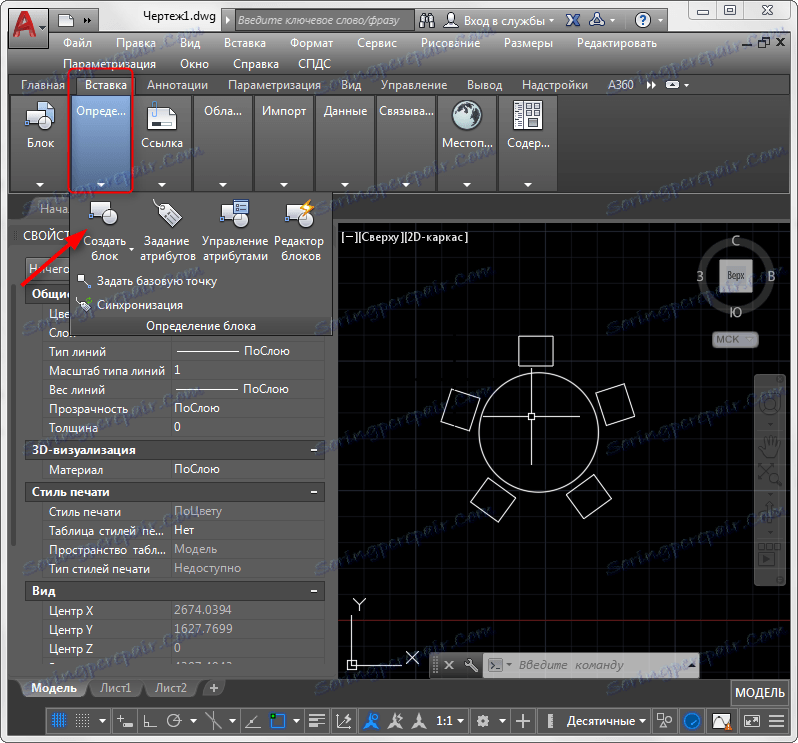
Перед вами відкриється вікно визначення блоку.
Задайте ім'я нашого нового блоку. Назва блоку можна буде змінити в будь-який час.
Читайте також: Як перейменувати блок в AutoCAD
Потім натисніть кнопку «Вказати» в поле «Базова точка». Вікно визначення зникне, і ви зможете вказати бажане місце розташування базової точки клацанням миші.
У вікні визначення блоку натисніть кнопку «Вибрати об'єкти» в поле «Об'єкти». Виділіть всі об'єкти, які потрібно помістити в блок і натисніть Enter. Встановіть точку навпроти «Перетворити в блок. Бажано, також, поставити галочку біля «Дозволити розчленовування». Натисніть «ОК».

Тепер наші об'єкти є єдиним блоком. Їх можна виділити одним клацанням, повернути, перемістити або застосовувати інші операції.
Інформація по темі: Як розбити блок в AutoCAD
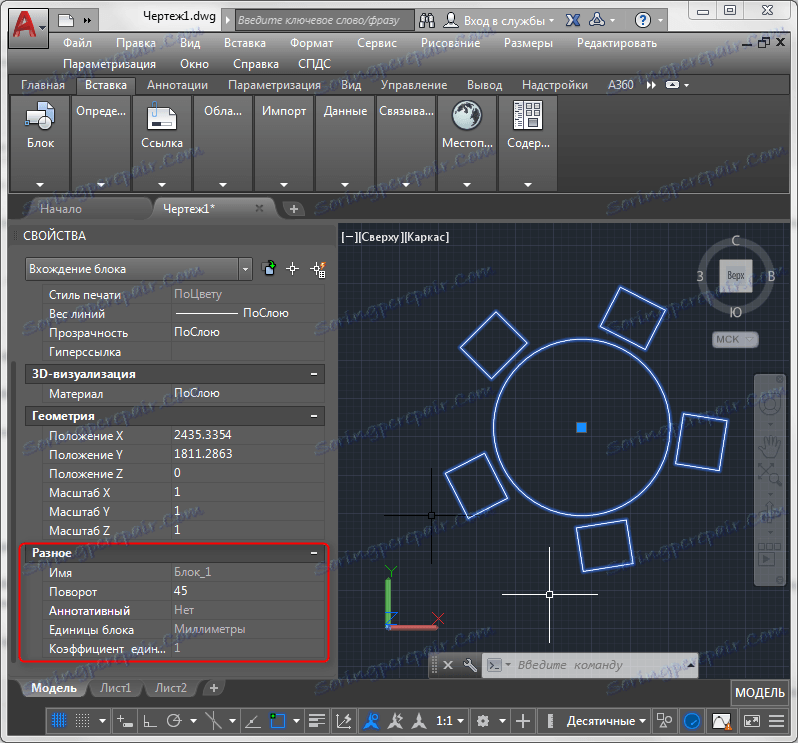
Нам залишається лише описати процес вставки блоку.
Зайдіть в панель «Блок» та натисніть кнопку «Вставка». На цій кнопці доступний випадає всіх створених нами блоків. Виберіть необхідний блок і визначте його місце на кресленні. От і все!

Читайте також: Як користуватися AutoCAD
Тепер ви знаєте, як створювати і вставляти блоки. Оцініть переваги цього інструменту в кресленні ваших проектів, застосовуючи всюди, де це можливо.